Como gravar memorandos de voz com Apple Watch
Como gravar memorandos de voz com Apple Watch? O Apple Watch possui tantas funcionalidades que acabamos esquecendo das mais básicas. Um desses recursos é a possibilidade de criar notas curtas em áudio utilizando o app Gravador. E o legal é que você pode usar o microfone do próprio Apple Watch para gravar o áudio que quiser.
Usando o Apple Watch para gravar memorandos de voz
Para gravar qualquer som rapidamente basta abrir o app Gravador no Apple Watch. Lembrando que você precisa ter ele instalado no iPhone para sincronizar as gravações automaticamente. Caso tenha desinstalado, instale na AppStore e adicione no seu Apple Watch (pelo app Watch no iPhone).
Aperte a Digital Crown do Apple Watch e busque pelo app Gravador na lista de aplicativo. Quem preferir pode levantar o braço para ligar a tela, e falar “E aí Siri, abrir o gravador”.

Depois que o aplicativo Gravador abrir na tela, toque no botão redondo vermelho para começar a gravar o áudio. Quando terminar a gravação toque novamente no botão vermelho para parar de gravar.

Se não gostar, deslize para esquerda e toque no ícone da lixeira vermelho para apagar. Para escutar toque em cima da gravação e depois no botão de play. Você também pode apagar a gravação nesta tela de reprodução. Toque no ícone de três bolinhas no canto inferior direito e depois “Apagar”. ATENÇÃO! Se apagar do Apple Watch, a gravação também apaga no iPhone, portanto antes de apagar compartilhe ou salve a gravação em outro local.
Você pode utilizar o Gravador para criar as mais diversas notas e lembretes em áudio que quiser.
Como ver as notas em áudio no iPhone?
Todas gravações são automaticamente sincronizadas com seu iPhone ou outro dispositivo Apple que possua. Elas aparecerão dentro do app Gravador, listadas por data e hora da gravação. A sincronização não é instantânea, dependendo do tamanho pode demorar um pouquinho, é preciso esperar para gravação ser transferida.
Toque em cima da gravação para escutá-la. Tocando em cima também aparecem os ícones: de lixeira para apagar, das opções (canto inferior esquerdo) para aumentar a velocidade de reprodução ou aprimorar, e ícone de três bolinhas (canto superior direito) para copiar, compartilhar, duplicar, editar etc.
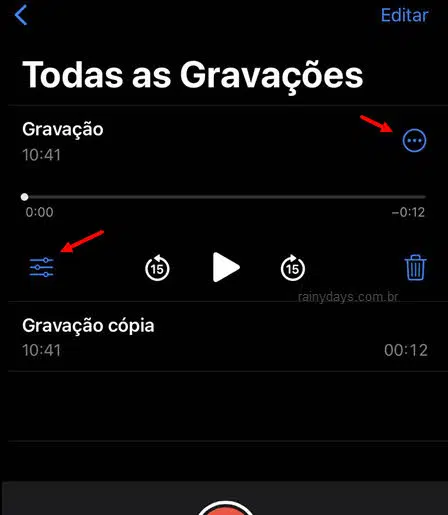
As gravações são salvas no formato .m4a que ocupa pouquíssimo espaço.
Lembre-se que se você apagar qualquer gravação direto no relógio, ela é apagada permanentemente do seu iPhone. Não tem como recuperar, ela não fica dentro das opções “Apagadas” do gravador. Portanto, antes de apagar, salve ou duplique a gravação, que assim cria uma versão independente no iPhone.
Gravações não estão sincronizando com o iPhone?
Se as gravações no Apple Watch não estiverem sincronizando automaticamente no seu iPhone, verifique se o app Gravador está ativado para sincronizar na sua conta do iCloud.
Abra os Ajustes, toque no seu [Nome] na parte superior da lista e toque em iCloud. Ative o botão do lado direito de “Gravador”.
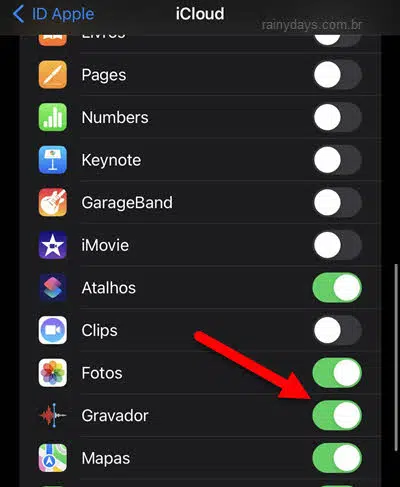
Se isso não funcionar, verifique se os dispositivos estão atualizados. Se estiverem, tente desconectar o Apple Watch do iPhone e faça o pareamento pelo Bluetooth novamente. Para isso abra o app Watch, toque em “Todos os Relógios” (canto superior esquerdo), toque no “i” do lado direito e depois “Desemparelhar”. Quando terminar emparelhe novamente.
Se nada disso der certo, desinstale o app Gravador no iPhone e também no Apple Watch. Depois reinstale os dois e faça ressincronização. Você irá perder tudo que está gravado.
